- Muchos usuarios no han podido actualizar a la última versión y reciben el código de error 0x80070490 al instalar la actualización de Windows 11.
- Podría deberse a archivos corruptos del sistema, problemas con los componentes de actualización de Windows o una aplicación de terceros en conflicto.
- Para corregir el error, reinicie la computadora, ejecute el solucionador de problemas incorporado, realice un escaneo DISM y SFC, entre otros métodos aquí.
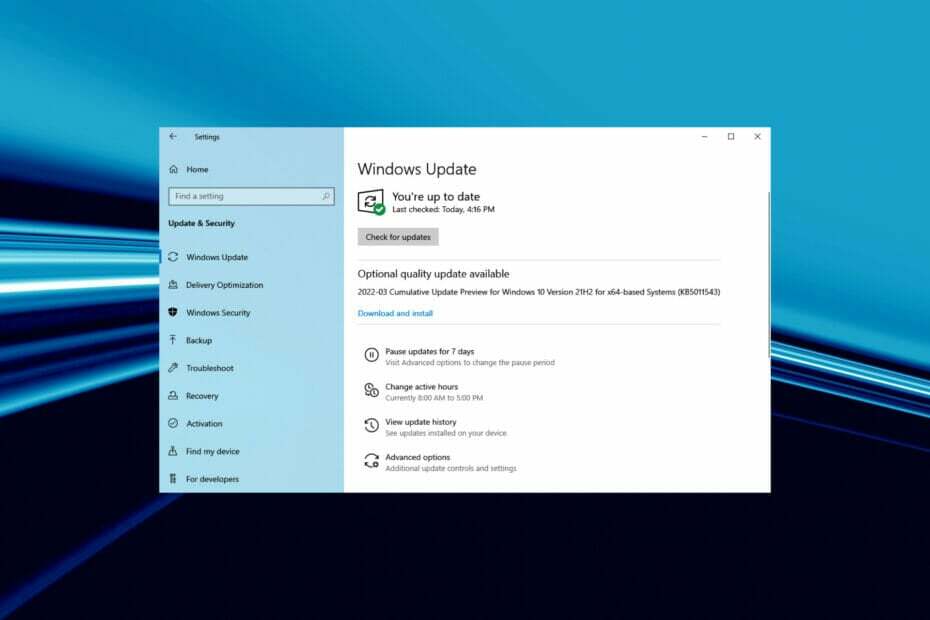
XINSTALAR HACIENDO CLIC EN EL ARCHIVO DE DESCARGA
Este software reparará errores informáticos comunes, lo protegerá de la pérdida de archivos, malware, fallas de hardware y optimizará su PC para obtener el máximo rendimiento. Solucione problemas de PC y elimine virus ahora en 3 sencillos pasos:
- Descargar la herramienta de reparación de PC Restoro que viene con tecnologías patentadas (patente disponible aquí).
- Hacer clic Iniciar escaneo para encontrar problemas de Windows que podrían estar causando problemas en la PC.
- Hacer clic Repara todo para solucionar problemas que afectan la seguridad y el rendimiento de su computadora
- Restoro ha sido descargado por 0 lectores este mes.
Aunque normalmente no debería encontrar ninguno, muchos han informado que encontraron errores de actualización. Y con la opción de actualizar a la última versión disponible a través de Windows Update, el código de error 0x80070490 al instalar Windows 11 puede causar algunos problemas.
A diferencia de la mayoría de los errores de actualización, esto no solo le impediría instalar la última versión, sino que básicamente se actualizaría a la última iteración, es decir, Windows 11.
Aunque el código de error 0x80070490 también se puede encontrar al instalar aplicaciones en Windows 11, o incluso al ejecutarlos, esta guía se centrará especialmente en la actualización de Windows 10 a 11 error 0x80070490 parte.
¿Por qué veo el código de error 0x80070490 al instalar Windows 11?
Como ocurre con otros errores similares, esto también puede deberse a archivos corruptos del sistema, antivirus de terceros que impiden la actualización o un error menor en el sistema operativo.
Aparte de eso, también podría tener que ver con componentes corruptos de actualización de Windows, ya que estos son crítico para instalar actualizaciones, y los problemas con él pueden generar un código de error 0x80070490 durante la instalación ventanas 11
Cualquiera que sea la causa subyacente en su caso, los métodos enumerados a continuación deberían eliminar el error. Simplemente sígalos en la secuencia indicada para una solución rápida de problemas.
¿Cómo puedo corregir el código de error 0x80070490 al actualizar a Windows 11?
1. Use una herramienta de reparación dedicada
Si bien puede solucionar manualmente el error, existe una alternativa más simple y rápida: use una herramienta de reparación dedicada. Recomendamos Restoro, ya que es uno de los mejores y ayuda a eliminar el máximo de errores, incluidos los de Windows Update.
Aparte de eso, también busca infecciones de malware y, después de eliminarlo, repara el daño causado por el malware. En caso de que le falten archivos DLL críticos y no pueda ejecutar un programa, Restoro viene a su rescate reemplazándolos automáticamente.
Ya sea por cualquier problema con la PC, Restoro es su compañero de tiempo completo y le brindará el mejor rendimiento del sistema junto con la menor cantidad de errores.
⇒ Obtener Restoro
2. Reinicie la PC
- Vaya al escritorio, presione alternativa + F4 para lanzar el cerrar ventanas cuadro y seleccione Reiniciar del menú desplegable.
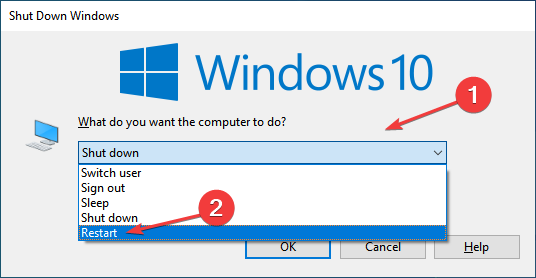
- A continuación, haga clic en OK en la parte inferior para reiniciar la computadora.
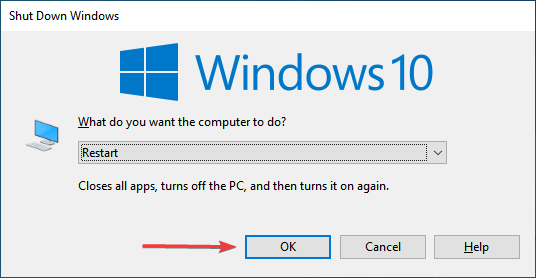
La mayoría de los errores de actualización de Windows, incluido el código de error 0x80070490 al instalar Windows 11, se pueden solucionar con un simple reinicio. Si se trata de un error menor, reiniciar la computadora reiniciaría el sistema operativo y lo eliminaría de inmediato.
2. Ejecute el solucionador de problemas de Windows Update
- prensa ventanas + I para lanzar el Ajustes aplicación y haga clic en Actualización y seguridad de las diversas opciones enumeradas aquí.
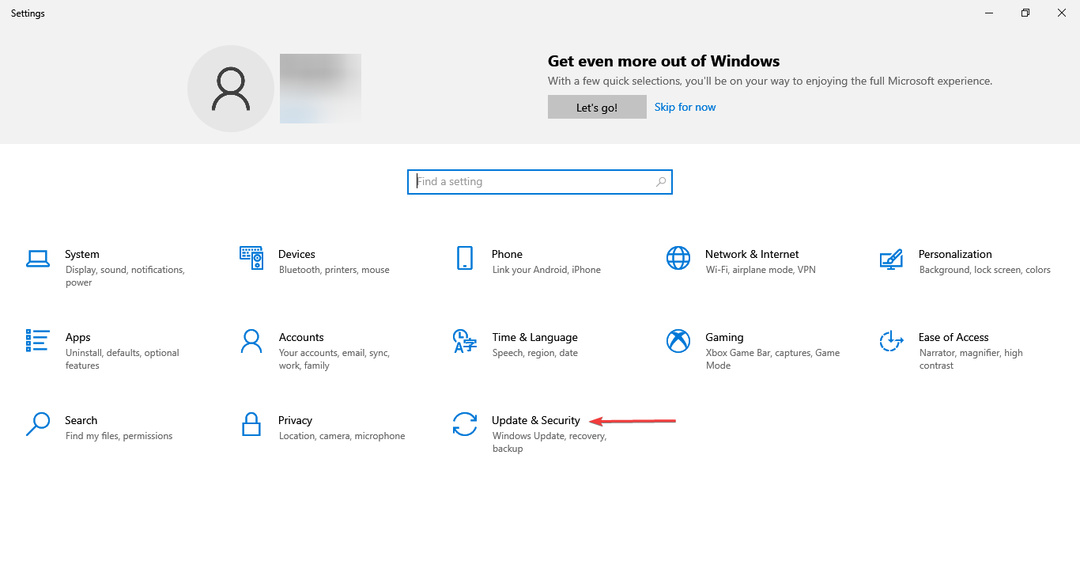
- A continuación, seleccione Solucionar problemas de las pestañas enumeradas en el panel de navegación de la izquierda.
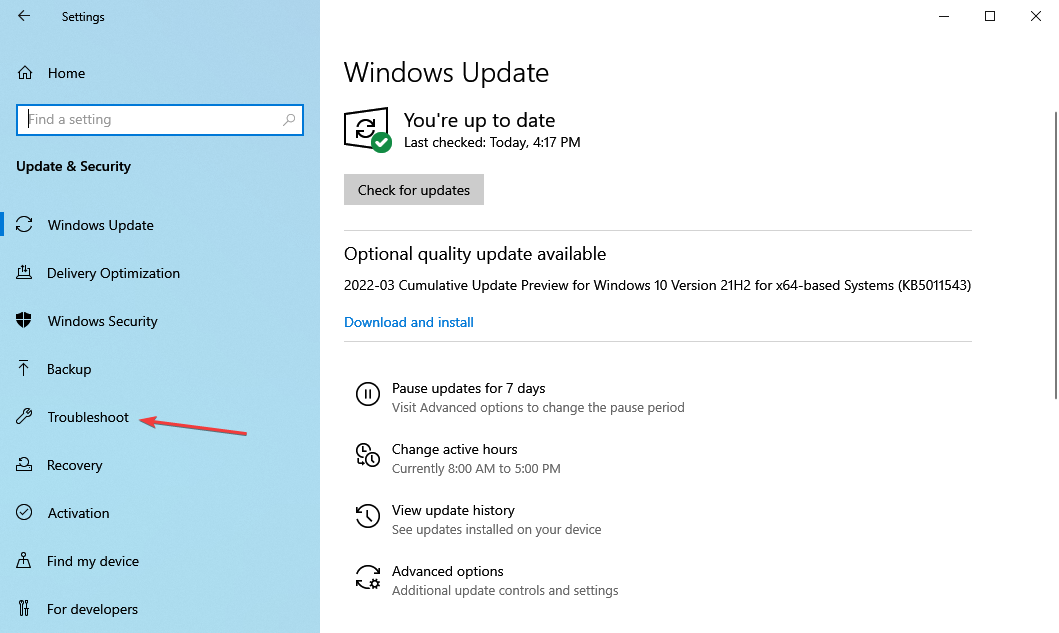
- Clickea en el Solucionadores de problemas adicionales opción de la derecha.
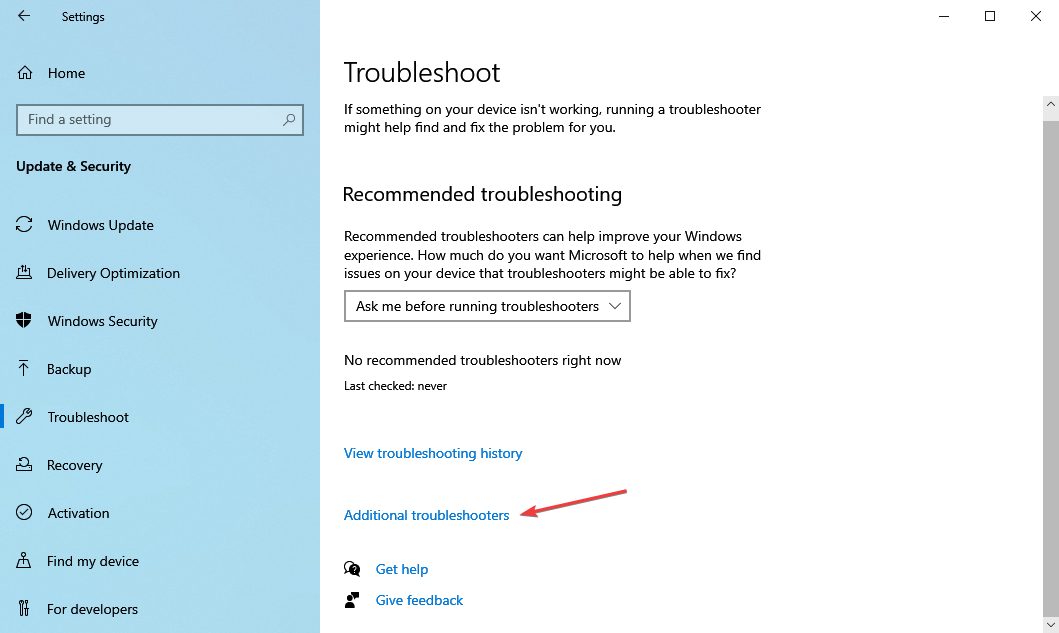
- Ahora, seleccione el actualizacion de Windows entrada aquí, y luego haga clic en el Ejecute el solucionador de problemas botón que aparece debajo.
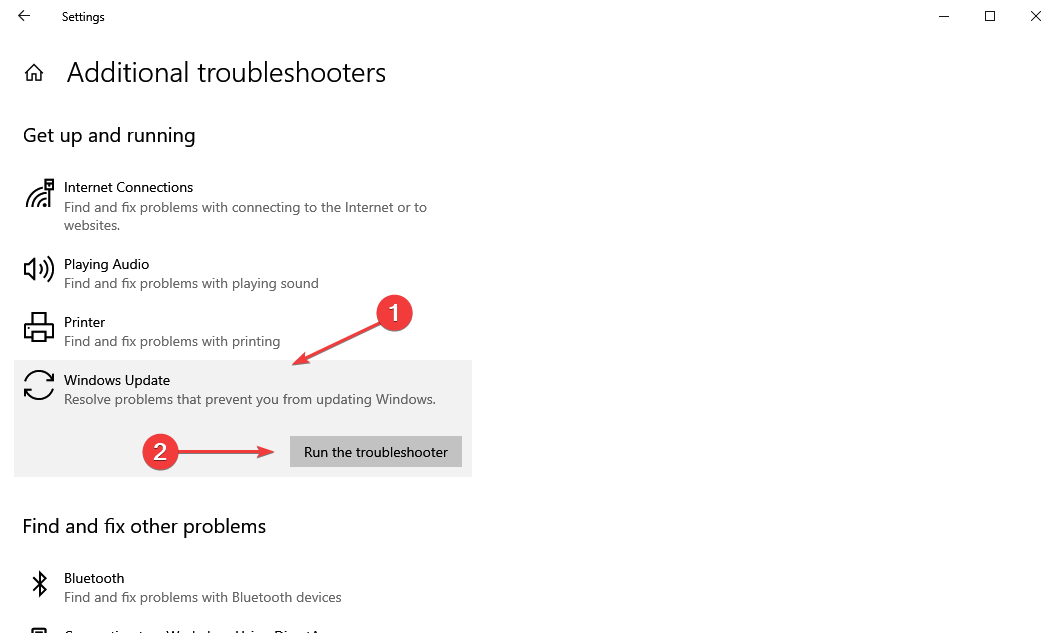
La mayoría de los errores se pueden solucionar simplemente ejecutando un solucionador de problemas integrado dedicado, ya sea con el sistema operativo o con un dispositivo externo. En este caso, el solucionador de problemas de Windows Update debería acudir a su rescate.
Si aún encuentra el código de error 0x80070490 mientras actualiza a Windows 11, diríjase al siguiente método.
3. Verifique que los servicios críticos se estén ejecutando
- prensa ventanas + R para lanzar el Correr comando, entrar servicios.msc en el campo de texto y haga clic en OK o golpear Ingresar para lanzar el Servicios aplicación
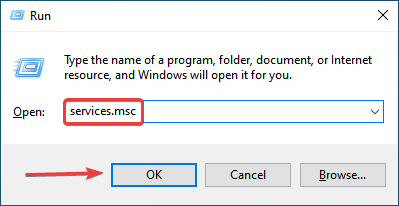
- Ahora, localiza el Servicio de Transferencia Inteligente de Fondo, haga clic derecho sobre él y seleccione Propiedades del menú contextual.
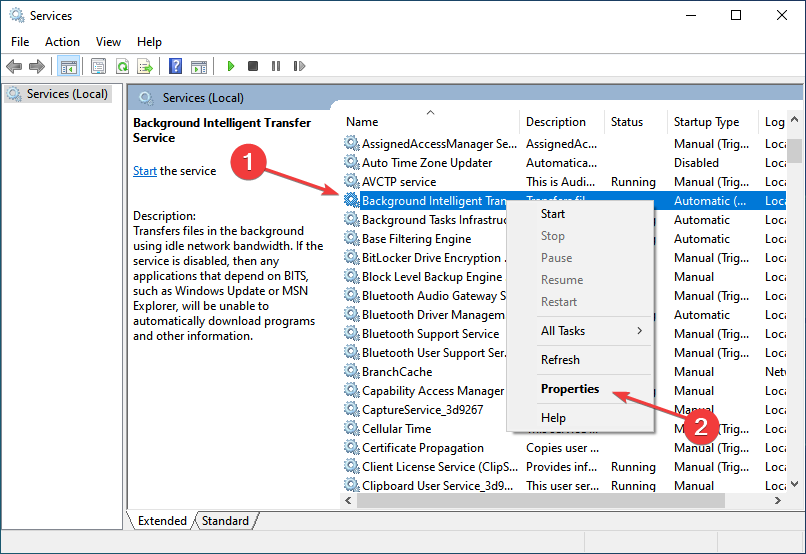
- Clickea en el Tipo de inicio menú desplegable y seleccione Automático de la lista de opciones.
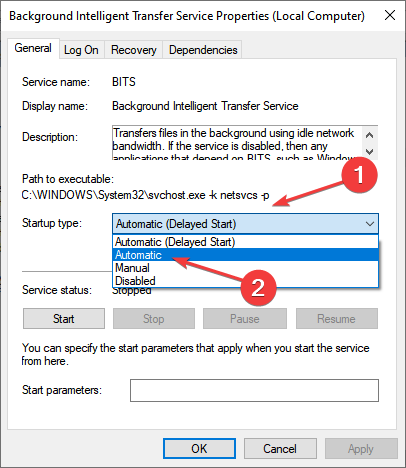
- A continuación, verifique si el Estado del servicio dice Corriendo. En caso de que no haga clic en el Comienzo botón y luego en OK para guardar los cambios.
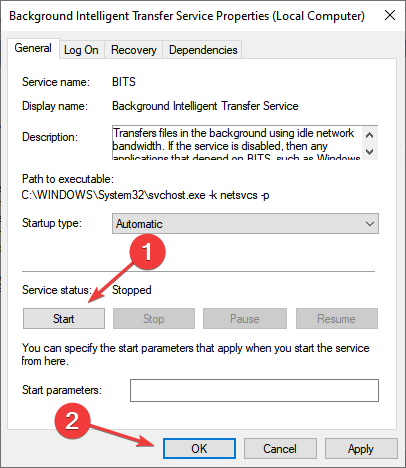
- Repita el mismo proceso con Criptográfico y actualizacion de Windows servicios.
Una vez que haya terminado de realizar los cambios, reinicie la computadora para que estos entren en vigencia y verifique si el código de error 0x80070490 encontrado durante la instalación de Windows 11 está solucionado.
- Se deniega el acceso a Wmic [Solucionado]
- ¿La carpeta de inicio de Windows 11 no funciona? Aplicar estas correcciones
- Cómo configurar los mejores ajustes HDR de Windows 11
- Aquí se explica cómo solucionar el error Winload de Windows 11
4. Realizar escaneo DISM y SFC
- prensa ventanas + R para lanzar el Correr comando, tipo cmd en el campo de texto, mantenga presionado control + Cambioy, a continuación, haga clic en OK o golpear Ingresar lanzar un elevado Símbolo del sistema.
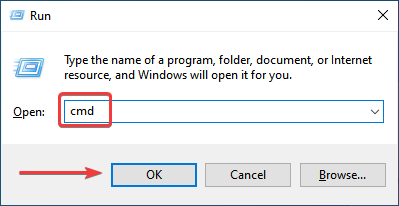
- Hacer clic sí en el UAC (Control de cuentas de usuario) aviso que aparece.
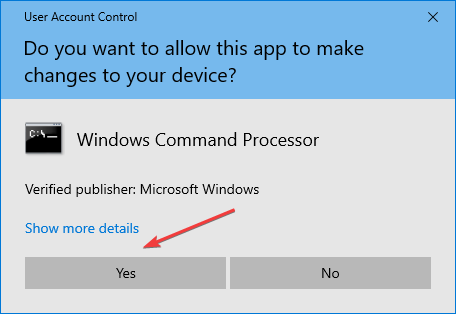
- Una vez aquí, pega el siguiente comando y presiona Ingresar para ejecutar el DISM herramienta.
DISM.exe /En línea /Imagen de limpieza /Restorehealth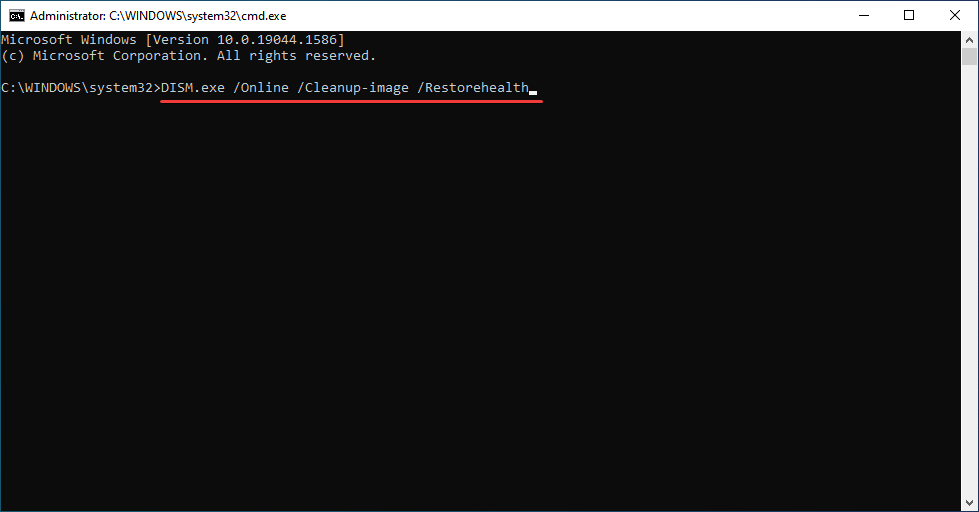
- Ahora, ejecute el siguiente comando para realizar un SFC escanear.
sfc /escanear ahora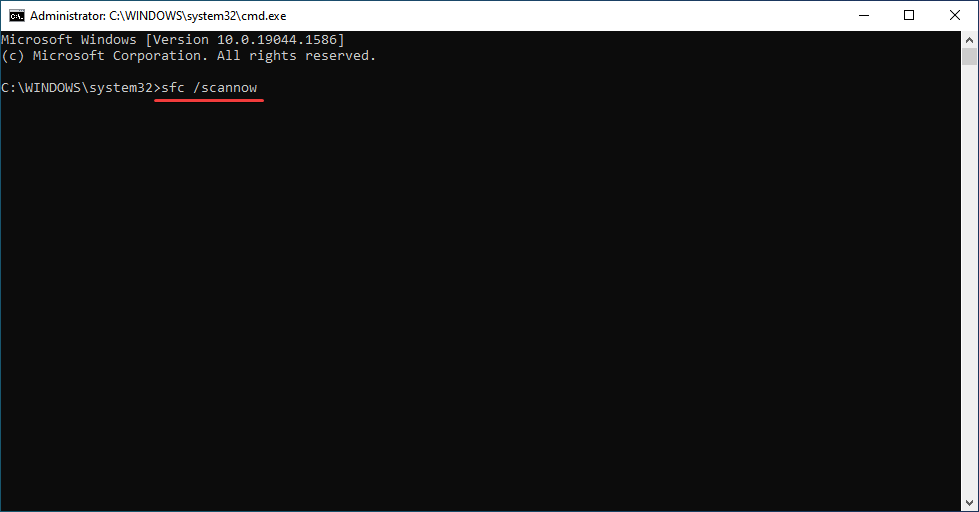
- Después de ejecutar los dos, reinicie la computadora.
Consejo de experto: Algunos problemas de la PC son difíciles de abordar, especialmente cuando se trata de repositorios dañados o archivos de Windows faltantes. Si tiene problemas para corregir un error, es posible que su sistema esté parcialmente dañado. Recomendamos instalar Restoro, una herramienta que escaneará su máquina e identificará cuál es la falla.
haga clic aquí para descargar y empezar a reparar.
El DISM (Administración y mantenimiento de imágenes de implementación) La herramienta busca problemas con la imagen de Windows y, si es necesario, realiza cambios en los archivos de instalación de Windows para corregir el error.
el SFC (Comprobador de archivos del sistema) El escaneo se usa para identificar archivos corruptos del sistema y, si se encuentra alguno, se reemplaza con su copia en caché almacenada en el sistema.
Una vez que se ejecutan los dos escaneos y se reinicia la computadora, verifique si aún encuentra el código de error 0x80070490 al instalar la actualización de Windows 11.
5. Desinstalar antivirus de terceros
- prensa ventanas + I almorzar Ajustesy seleccione aplicaciones de las opciones enumeradas aquí.

- Ahora, ubique el antivirus de terceros de la lista a la derecha, selecciónelo y luego haga clic en Desinstalar.
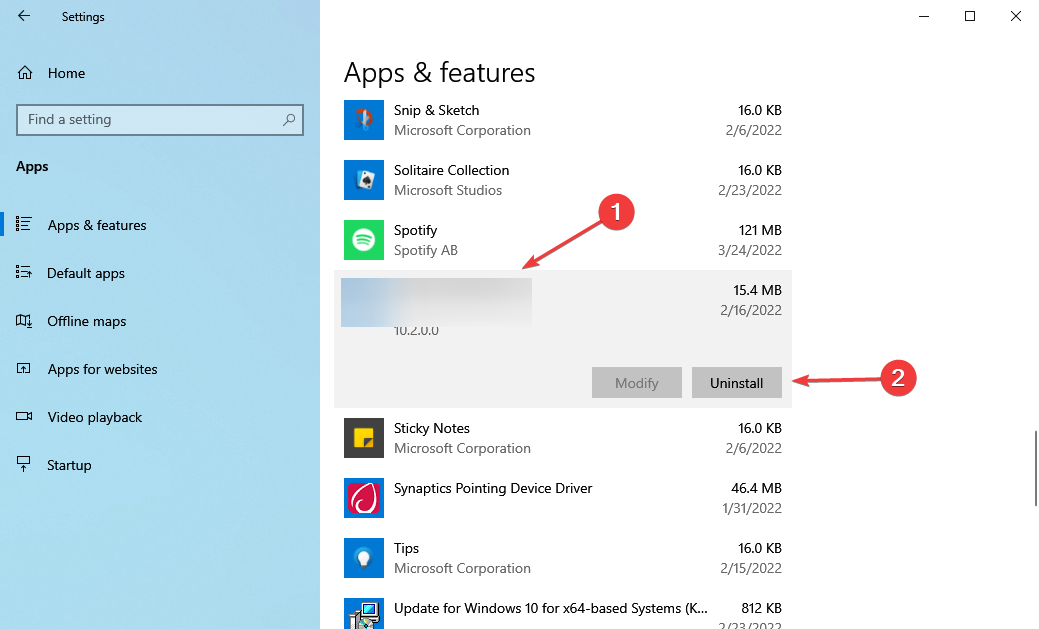
- De nuevo, haga clic en Desinstalar en el mensaje de confirmación que aparece.
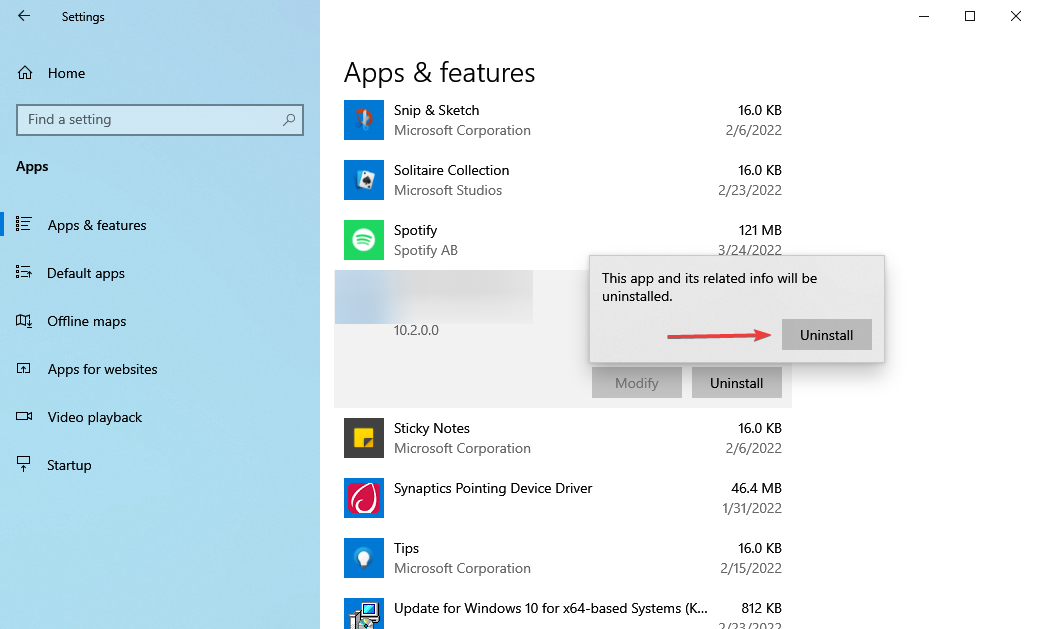
Se sabe que ciertos antivirus de terceros bloquean las actualizaciones y pueden generar el código de error 0x80070490 al actualizar a Windows 11. Si tiene alguno de estos instalados, elimínelos y luego intente instalar la actualización de Windows 11.
6. Restablecer componentes de actualización de Windows
- prensa ventanas + R para lanzar el Correr comando, entrar cmd en el campo de texto designado, mantenga pulsada la tecla control + Cambio teclas y luego haga clic en OK en el fondo.
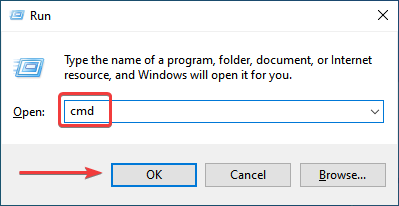
- Hacer clic sí en el UAC aviso que aparece.
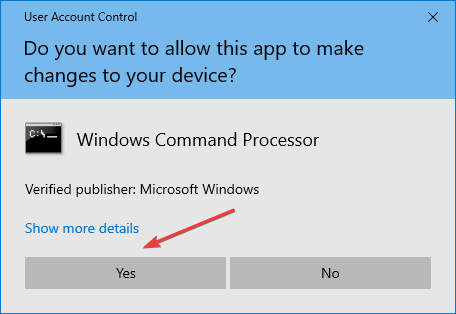
- Ahora, pegue los siguientes dos comandos y presione Ingresar para detener el PUNTOS y actualizacion de Windows Servicio.
bits de parada de redparada neta wuauserv - Ejecute el siguiente comando para eliminar el qmgr*.dat archivos
Del “%ALLUSERSPROFILE%Datos de la aplicaciónMicrosoftNetworkDownloaderqmgr*.dat” - Si este es el primer intento de reinicio, omita estos tres comandos. Sin embargo, si lo probó antes, ejecute estos tres para cambiar el nombre de algunas carpetas críticas.
Ren %Systemroot%\SoftwareDistribution\DataStore DataStore.bakRen %Systemroot%\SoftwareDistribution\Download Download.bakRen %Systemroot%\System32\catroot2 catroot2.bak - El siguiente paso es restablecer PUNTOS y actualizacion de Windows service, ejecute los siguientes comandos para eso.
sc.exe sdset bits D:(A;; CCLCSWRPWPDTLOCRRCSY)(A;; CCDCLCSWRPWPDTLOCRSDRCWDWOBA)(A;; CCLCSWLOCRRCAU)(A;; CCLCSWRPWPDTLOCRRCPU)sc.exe sdset wuauserv D:(A;; CCLCSWRPWPDTLOCRRCSY)(A;; CCDCLCSWRPWPDTLOCRSDRCWDWOBA)(A;; CCLCSWLOCRRCAU)(A;; CCLCSWRPWPDTLOCRRCPU) - Ahora, pega esto y presiona Ingresar.
cd /d %windir%\system32 - Luego, ejecute los siguientes comandos individualmente para volver a registrar algunos archivos críticos.
regsvr32.exe atl.dll
regsvr32.exe urlmon.dll
regsvr32.exe mshtml.dll
regsvr32.exe shdocvw.dll
regsvr32.exe browserui.dll
regsvr32.exe jscript.dll
regsvr32.exe vbscript.dll
regsvr32.exe scrrun.dll
regsvr32.exe msxml.dll
regsvr32.exe msxml3.dll
regsvr32.exe msxml6.dll
regsvr32.exe actxprxy.dll
regsvr32.exe softpub.dll
regsvr32.exe wintrust.dll
regsvr32.exe dssenh.dll
regsvr32.exe rsaenh.dll
regsvr32.exe gpkcsp.dll
regsvr32.exe sccbase.dll
regsvr32.exe slbcsp.dll
regsvr32.exe cryptdlg.dll
regsvr32.exe oleaut32.dll
regsvr32.exe ole32.dll
regsvr32.exe shell32.dll
regsvr32.exe initpki.dll
regsvr32.exe wuapi.dll
regsvr32.exe wuaueng.dll
regsvr32.exe wuaueng1.dll
regsvr32.exe wucltui.dll
regsvr32.exe wups.dll
regsvr32.exe wups2.dll
regsvr32.exe wuweb.dll
regsvr32.exe qmgr.dll
regsvr32.exe qmgrprxy.dll
regsvr32.exe wucltux.dll
regsvr32.exe muweb.dll
regsvr32.exe wuwebv.dll
10. El penúltimo paso es restablecer Winsock y ejecutar el siguiente comando lo haría.restablecimiento de netsh winsock
11. Ahora, todo lo que tienes que hacer es reiniciar el PUNTOS y actualizacion de Windows servicio que detuvo anteriormente. Ejecute los siguientes comandos para eso.bits de inicio netoinicio neto wuauserv
Los problemas con los componentes de actualización de Windows a menudo pueden generar el código de error 0x80070490 al instalar la actualización para Windows 11. Restablecer los componentes debería solucionar el problema.
Si este método tampoco funciona, prueba con el siguiente.
7. Instalar manualmente Windows 11
La última opción con usted, y que debería funcionar para todos, es instalar manualmente la última iteración. Aquí también, hay un par de formas de realizar la actualización. La más sencilla es hacer actualice a Windows 11 usando el asistente de instalación.
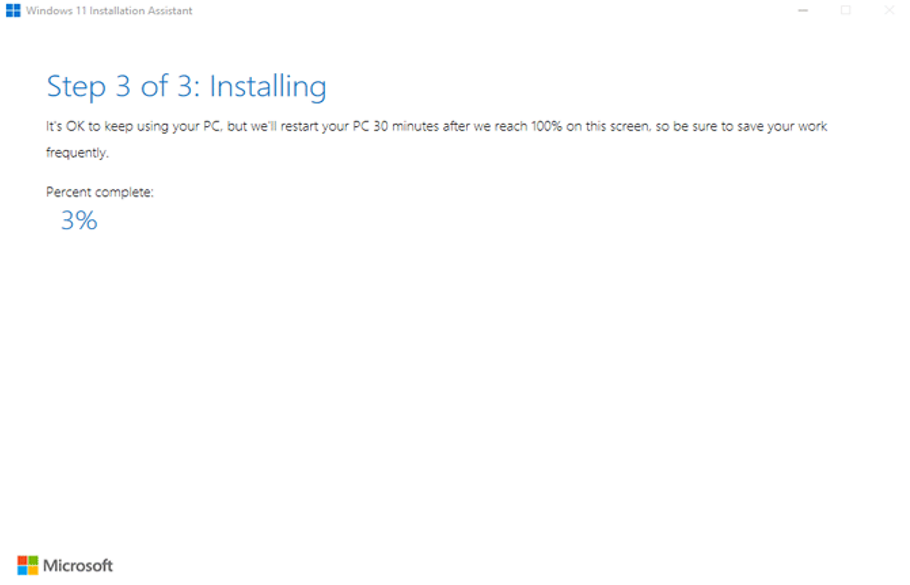
Otra opción es crear una unidad USB de arranque para Windows 11 y luego instale el sistema operativo. También puede usar el USB de arranque para realizar una solución de problemas avanzada en Windows 11, en caso de que no arranque.
No importa qué conduzca al código de error 0x80070490 al instalar la actualización de Windows 11, siempre puede realizar la actualización con los métodos que se enumeran aquí.
Además, descubra cómo corregir el código de error 0x800f0989, otro error que se encuentra al actualizar a Windows 11 desde la iteración anterior a través de Windows Update.
Díganos qué solución funcionó y su primera impresión de Windows 11, en la sección de comentarios a continuación.
 ¿Sigues teniendo problemas?Solucionarlos con esta herramienta:
¿Sigues teniendo problemas?Solucionarlos con esta herramienta:
- Descarga esta herramienta de reparación de PC calificado como Excelente en TrustPilot.com (la descarga comienza en esta página).
- Hacer clic Iniciar escaneo para encontrar problemas de Windows que podrían estar causando problemas en la PC.
- Hacer clic Repara todo para solucionar problemas con tecnologías patentadas (Descuento exclusivo para nuestros lectores).
Restoro ha sido descargado por 0 lectores este mes.

![El error 0x800F0923 bloquea las actualizaciones de Windows 10 [FIX]](/f/c048af89c110a79a14eecd5a5fb718cf.jpg?width=300&height=460)
